免费的跨平台密码管理方案
Keepass+WebDav(坚果云)实现免费的跨平台密码管理方案
注册的账号多了之后,密码不能总是相同,这个时候密码记录软件就很重要了
之前一直是用onedrive 来存储Keepass的库文件实现再windows上面的密码库文件,但是再国内onedrive的同步有点慢,加上在linux上面这样就不能同步了。之后发现可以用WebDav的方式来修改密码库文件,这样可以实现再各个平台上面的同步。
之后参考了很多博客,想把onedrive的文件开启WebDav,可是最后都失败了,然后发现坚果云支持这个功能,于是就准备再坚果云上面存储密码库文件,反正免费账户的流量空间也够用。
# 坚果云配置WebDav
打开坚果云官网(https://www.jianguoyun.com/)并登录你的坚果云账号
点击右上角账户名处选择 【账户信息】,然后选择【安全选项】
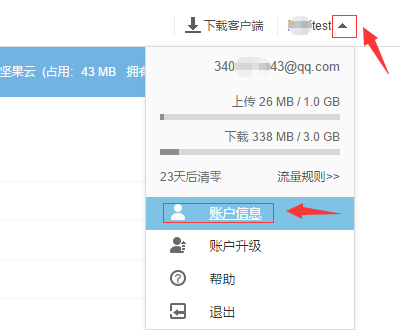
在 “安全选项“ 中找到 第三方应用管理,并选择“添加应用密码“,输入名称如:wps。(这只是个标识,表示你用应用访问的名称,并不是用户名),选择“生成密码”,选择完成。之后你用WebDav访问文件的时候账户和密码在这里豆可以看到。
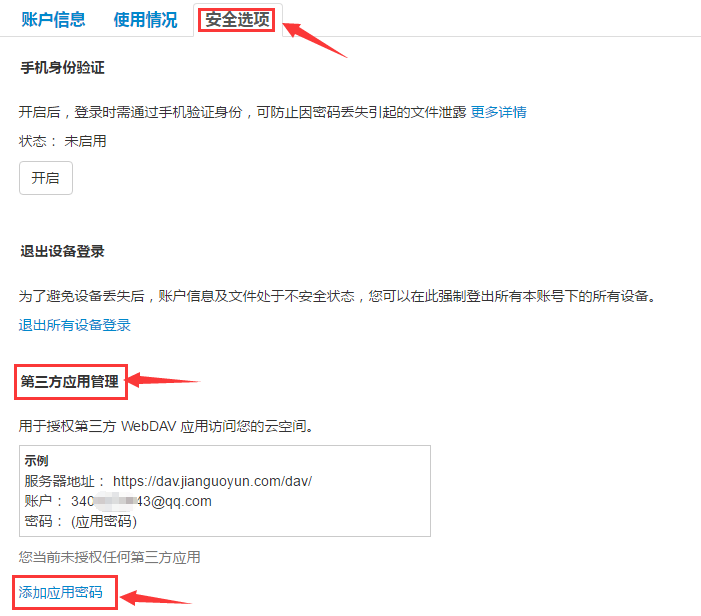
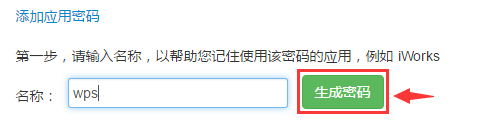
- 创建个人文件夹将想要通过WebDav访问的文件防止这个文件夹下
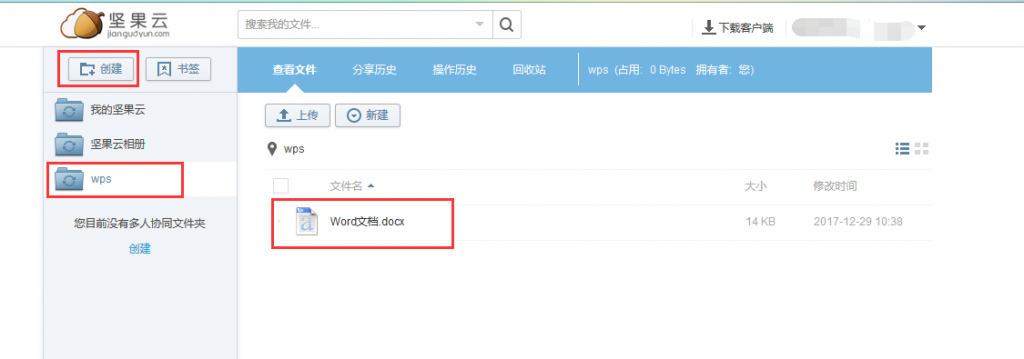
# 下载配置Keepass
下载Keepass 由于Keepass是开源的软件,所以在各个平台上都有相应的应用。
windows、linux、mac可以上官网或者Keepass下载地址去下载客户端。
Android可以下载Keepass2Android
ios可以下载 KeePass Touch将密码库文件放入坚果云相应的个人文件夹下(假设是之前的wps文件夹)。 新建一个库文件或者你已经有的kdx文件。
再Keepass上选择从url打开
对应的网址是https://dav.jianguoyun.com/dav/创建放置KeePass文件夹/数据库名称 (比如:https://dav.jianguoyun.com/dav/wps/密码库文件.kdx )
用户名:坚果云用户名
密码:第三方应用授权密码(也就是上一个步骤创建的应用密码)
其他平台的操作都是大同小异,这里就略过了。做完这一步,就可以开心的管理自己的密码了。

